On varmasti melkoinen pettymys, kun Immortals Fenyx Rising ei käynnisty kunnolla sen suorittamisen jälkeen. Älä huoli. Tässä viestissä esittelemme sinulle 7 tapaa korjata Immortals Fenyx Rising odotetusti.
Kokeile näitä ratkaisuja:
Sinun ei tarvitse suorittaa kaikkia 7 ratkaisua. Käy niitä läpi esitetyssä järjestyksessä, kunnes löydät sellaisen, josta on apua.
- ImmortalsFenyxRising.exe sisään ImmortalsFenyxRising.exe.old
- ImmortalsFenyxRising_plus.exe sisään ImmortalsFenyxRising.exe
- Jos Immortals Fenyx Rising käynnistyy normaalisti suojausohjelman poistamisen jälkeen, tarkista asetukset ja varmista, että Salli aina Immortals Fenyx Rising ja peliohjelmasi virustorjuntaohjelmiston tai palomuurisi kautta .
- Jos ongelma jatkuu, aktivoida uudelleen suojausohjelmasi ja kokeile seuraavaa ratkaisua.
- Ubisoft
- Windows
kaksi. Ennen kuin aloitat alla olevien ratkaisujen, varmista, että tietokoneesi ja laitteistosi ovat kunnossa Immortals Fenyx Risingin järjestelmävaatimukset täyttää.
Ratkaisu 1: Suorita Immortals Fenyx Rising järjestelmänvalvojana
Jos Immortals Fenyx Rising ei käynnisty, ensimmäinen asia, jonka voit kokeilla, on käyttää peliohjelmaasi ja peliä järjestelmänvalvojana.
1) Napsauta hiiren kakkospainikkeella pikakuvaketta Ubisoft Connect / Epic Games Launcher ja valitse ominaisuuksia ulos.

2) Napsauta välilehteä yhteensopivuus ja laita rasti sen eteen Suorita ohjelma järjestelmänvalvojana .
Klikkaa Vallata ja sitten ylös OK .
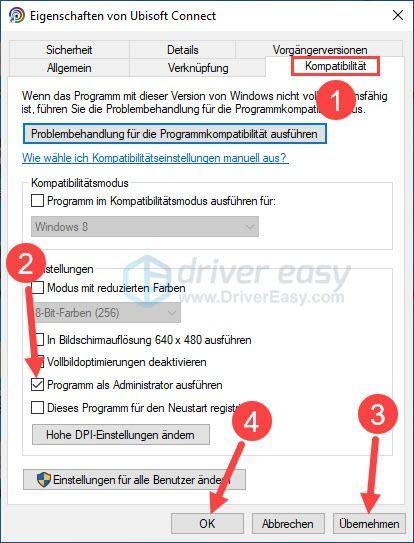
3) Juokse Ubisoft Connect / Epic Games Launcher ulos.
4) Vaihda pelisovelluksesta riippuen pelejä tai kirjasto . Ja sitten:
5) Valitse vasemmasta valikosta ominaisuuksia pois päältä ja napsauta Avaa kansio .

6) Etsi tiedosto ImmortalsFenyxRising.exe , napsauta sitä hiiren kakkospainikkeella ja valitse ominaisuuksia ulos.
7) Välilehdellä yhteensopivuus : Laita rasti sen eteen Suorita ohjelma järjestelmänvalvojana . Klikkaa Vallata ja sitten ylös OK .
8) Toista Vaiheet 6–7 tiedostoa varten ImmortalsFenyxRising_plus samassa kansiossa.
9) Käynnistä Immortals Fenyx Rising ja katso, käynnistyykö peli onnistuneesti.
Ratkaisu 2: Nimeä Immortals Fenyx Rising -suoritettavat tiedostot uudelleen (Ubisoftille)
Monet pelaajat ovat valittaneet Immortals Fenyx Risingin käynnistämisongelmasta. klo Reddit Jotkut pelaajat ehdottivat ja myös osoittivat, että exe-tiedostojen uudelleennimeäminen toimii. Kokeile.
1) Juokse Ubisoft Connect ulos.
2) Vaihda kohtaan pelejä ja napsauta Immortals Fenyx Risingin kuvaa.
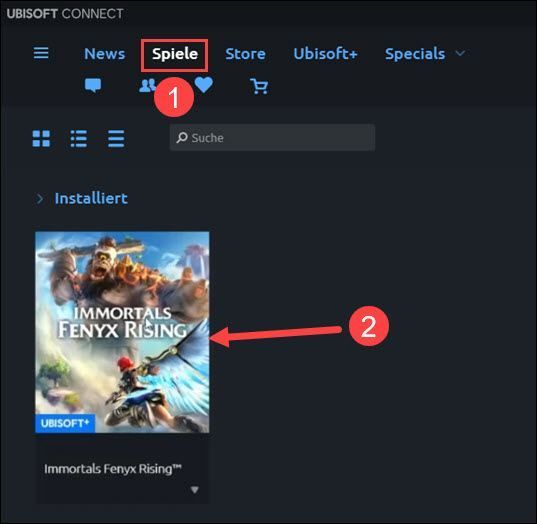
3) Napsauta vasemmassa ruudussa ominaisuuksia ja sitten suoraan ylös Avaa kansio .

4) Nimeä seuraavat tiedostot uudelleen seuraavasti:
5) Käynnistä Immortals Fenyx Rising ja katso, voitko pelata sitä.
Ratkaisu 3: Päivitä laiteohjaimet
Immortals Fenyx Rising ei käynnistynyt, voi myös johtua vanhentuneista tai viallisista laiteajureista. Tässä tapauksessa sinun on päivitettävä laiteohjaimet, erityisesti näytönohjain.
Voit tarkistaa laiteohjaimesi käsin päivittää halutessasi vierailemalla kunkin laitevalmistajan verkkosivustolla, etsimällä ohjainten lataussivustoja, etsimällä oikeat ohjaimet jne.
Mutta jos sinulla on vaikeuksia käsitellä laiteajureita tai sinulla ei vain ole aikaa, suosittelemme pakkaamaan ajurit mukaasi. Kuljettaja helppo päivittää.
yksi) Ladata ja asenna Driver Easy.
2) Juokse Kuljettaja helppo pois päältä ja napsauta Skannaa nyt . Kaikki järjestelmässäsi olevat ongelmalliset ohjaimet havaitaan minuutin kuluessa.
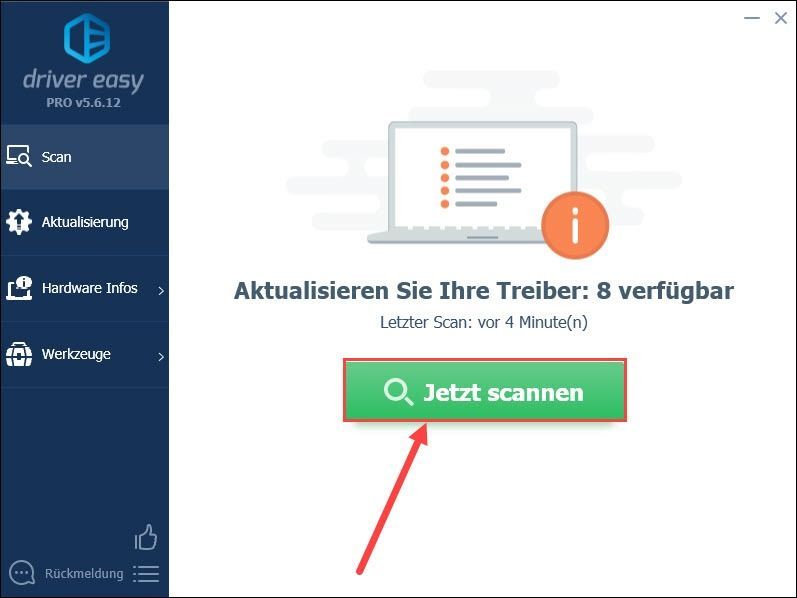
3) Napsauta Päivittää korostetun laitteen vieressä, jonka ohjaimen haluat päivittää ladataksesi ja asentaaksesi uusimman ohjaimen.
Tai napsauta Päivitä kaikki päivittääksesi automaattisesti kaikki järjestelmäsi ongelmalliset laiteohjaimet.
(Molemmissa tapauksissa PRO-versio tarpeen.)
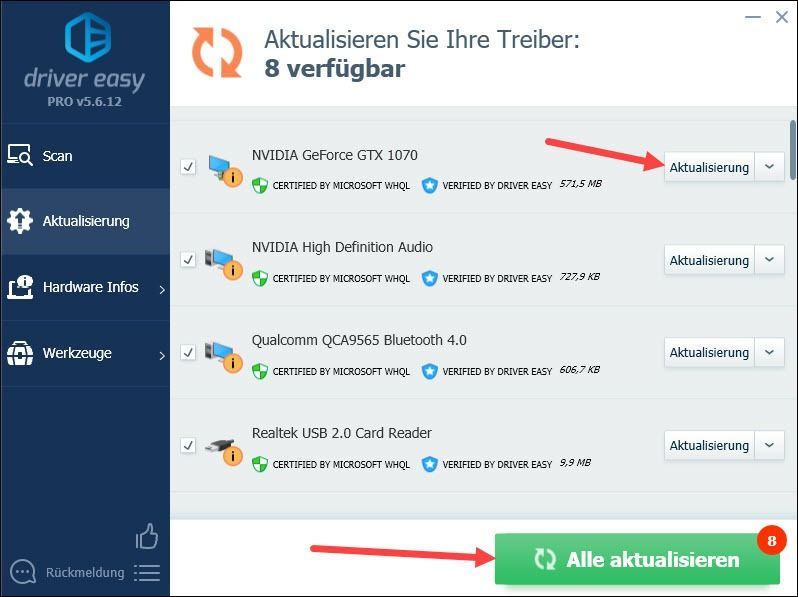
huomautus : Voit myös käyttää ILMAISTA Driver Easy -versiota ajureiden päivittämiseen, mutta joitakin vaiheita sinun on suoritettava manuaalisesti.
4) Käynnistä tietokone uudelleen ja katso, toimiiko Immortals Fenyx Rising uudelleen.
Ratkaisu 4: Tarkista ja korjaa pelitiedostot
Corrupt Immortals Fenyx Rising -pelitiedostot voivat aiheuttaa pelin kaatumisen tai epäonnistumisen. Ubisoft- ja Epic Games Launcher -peliasiakkaiden avulla voit helposti tarkistaa ja korjata pelitiedostoja.
päällä Epic Games Launcher : Kirjasto > kolmen pisteen kuvake kohdassa Immortals Fenyx Rising > Review.1) Aloita Ubisoft Connect ja napsauta yllä pelejä .
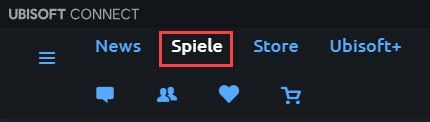
2) Ripusta hiiren osoitin Immortals Fenyx Risingin kuva . Pieni alaspäin osoittava kolmio ilmestyy kuvan oikeaan alakulmaan.
Klikkaa pieni kolmio ja valitse tarkista tiedostot ulos.
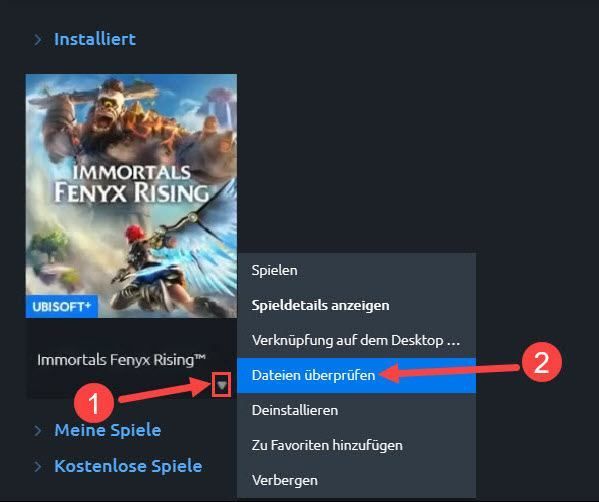
3) Odota, että prosessi on valmis.
4) Tarkista, voitko aloittaa Immortals Fenyx Risingin.
Ratkaisu 5: Poista virustorjuntaohjelmisto tai palomuuri väliaikaisesti käytöstä
Virustorjuntaohjelmistosi tai palomuurisi saattaa estää Immortals Fenyx Risingin tai peliohjelmasi, mikä estää peliä käynnistymästä kunnolla. Yritä poistaa suojausohjelma väliaikaisesti käytöstä ja käynnistää peli uudelleen.
Ratkaisu 6: Sulje tarpeettomat ohjelmat
Ohjelmistoristiriidat voivat myös estää ohjelman käynnistymisen. Sulje muut ohjelmat, joita et tarvitse pelataksesi peliä, ja yritä uudelleen.
1) Paina näppäimistön -painiketta samanaikaisesti Ctrl + Shift + Esc avataksesi Tehtävienhallinnan.
2) Napsauta yllä lausunto ja koukuttaa sinut Ryhmittele tyypin mukaan an.
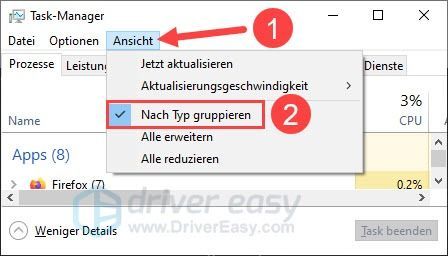
3) Korosta sovellus, jota et tarvitse pelatessasi ja napsauta lopputehtävä .
Toistaa Suorita tämä vaihe, kunnes olet sulkenut kaikki tarpeettomat sovellukset.
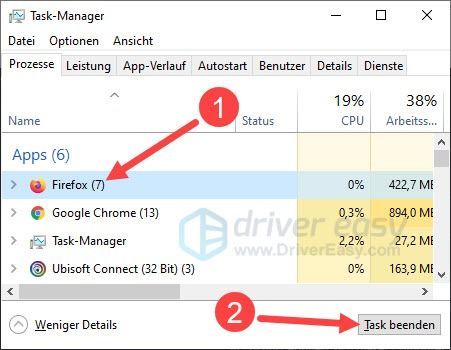
4) Käynnistä Immortals Fenyx Rising ja katso, jatkuuko laukaisu sujuvasti.
Jos et pystynyt löytämään ongelmallista ohjelmaa sulkemalla sen manuaalisesti, voit silti puhdas saapas suorittaa.Ratkaisu 7: Asenna Immortals Fenyx Rising uudelleen
Jos yllä olevat ratkaisut eivät auttaneet, sinun kannattaa harkita Immortals Fenyx Risingin asennuksen poistamista ja sen uusimman version asentamista uudelleen.
päällä Epic Games Launcher : Kirjasto > kolmen pisteen kuvake kohdassa Immortals Fenyx Rising > Poista asennus.1) Juokse Ubisoft Connect pois ja vaihda päälle pelejä .
2) Ripusta hiiren osoitin Immortals Fenyx Risingin kuva asennettuna ryhmään. Pieni alaspäin osoittava kolmio ilmestyy kuvan oikeaan alakulmaan.
Klikkaa pieni kolmio ja valitse Poista asennus ulos.
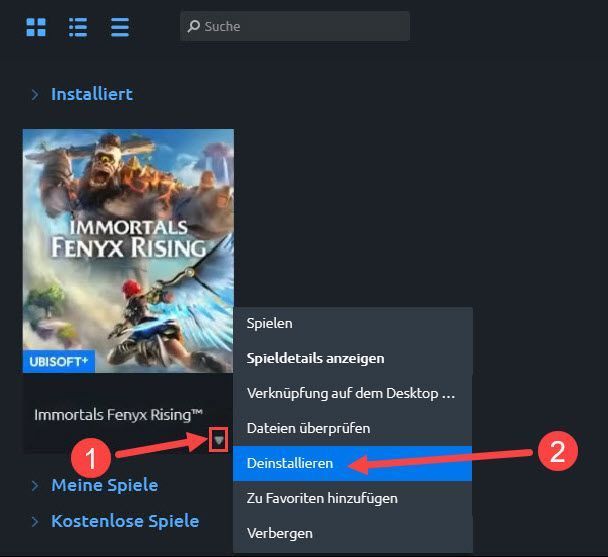
3) Vahvista napsauttamalla Ja .
4) Vieraile kaupassa, lataa ja asenna Immortals Fenyx Risingin uusin versio.
5) Tarkista, voiko peli käynnistyä uudelleenasennuksen jälkeen.
Toivottavasti tämä viesti on auttanut sinua. Jos sinulla on muita kysymyksiä tai muita ehdotuksia, jätä kommentti alle.
![HP-tulostin tulostaa tyhjiä sivuja [RATKAISTU]](https://letmeknow.ch/img/knowledge/89/hp-printer-prints-blank-pages.jpg)


![[RATKAISTU] Fortnite Black Screen Windowsissa](https://letmeknow.ch/img/knowledge-base/97/fortnite-black-screen-windows.jpg)


